
2025-09-04 11:44:04来源:isapphub 编辑:佚名
在使用word进行文档编辑时,有时我们需要查看文档中的所有格式标记,以便更精准地调整和优化文档格式。那么,word如何设置显示所有格式标记呢?下面就为大家详细介绍。
找到“显示/隐藏编辑标记”按钮
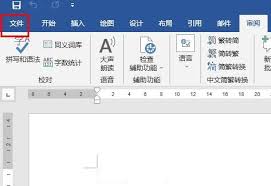
首先,打开word文档。在word界面的上方菜单栏中,找到“开始”选项卡。然后,在“段落组”中,可以看到一个带有段落标记图标的按钮,这就是“显示/隐藏编辑标记”按钮。它通常是一个类似眼睛的图标,点击这个按钮,就可以切换显示或隐藏格式标记的状态。
快捷键操作
除了通过按钮来操作,还可以使用快捷键。按下“ctrl + *”组合键,同样能够快速切换格式标记的显示与否。这种快捷键方式在频繁需要查看或隐藏格式标记时非常方便,可以大大提高操作效率。
详细的格式标记显示内容
当我们开启显示所有格式标记后,会看到文档中出现各种不同的标记。例如,段落标记会显示为一个弯曲的箭头,表示一个段落的结束;制表符标记则是一个向右的箭头,用于表示制表位的位置;空格标记会清晰地显示文档中的每一个空格;还有隐藏文字标记,它会将隐藏的文字以特定的格式显示出来,方便我们检查文档中是否存在隐藏内容。
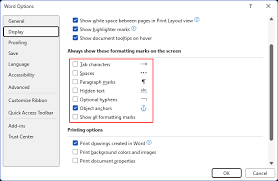
对文档格式调整的帮助
显示所有格式标记对于文档格式的调整有着极大的帮助。它能让我们清楚地看到文档中每一处格式设置的细节,比如段落的缩进、行距的设置、字体格式的应用范围等。通过查看这些标记,我们可以更准确地发现格式不一致或需要优化的地方,从而使文档的格式更加规范、统一。
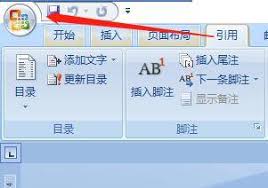
无论是撰写正式的报告、论文,还是编辑日常的工作文档,掌握word显示所有格式标记的方法都能让我们的文档编辑工作更加得心应手。通过清晰地了解文档中的格式设置,我们能够打造出高质量、格式精美的文档作品。现在,就赶紧动手试试,让你的word文档编辑更加精准、高效吧!